本文将带您了解关于ubuntu14.04gedit中文乱码的新内容,同时我们还将为您解释ubuntu命令行中文乱码怎么解决的相关知识,另外,我们还将为您提供关于apt-getupdate失败ubunt
本文将带您了解关于ubuntu 14.04 gedit中文乱码的新内容,同时我们还将为您解释ubuntu命令行中文乱码怎么解决的相关知识,另外,我们还将为您提供关于apt-get update 失败 ubuntu:Tempory failure resolving 'cn.archive.ubuntu.com ubuntu、Debian 9 / Debian 10 / Ubuntu 18.04 / Ubuntu 18.10 快速开启 BBR 加速 或 关闭 BBR 加速、Gedit中文乱码、install nginx on ubuntu install ubuntu usb install ubuntu 14.04 ubuntu install jd的实用信息。
本文目录一览:- ubuntu 14.04 gedit中文乱码(ubuntu命令行中文乱码怎么解决)
- apt-get update 失败 ubuntu:Tempory failure resolving 'cn.archive.ubuntu.com ubuntu
- Debian 9 / Debian 10 / Ubuntu 18.04 / Ubuntu 18.10 快速开启 BBR 加速 或 关闭 BBR 加速
- Gedit中文乱码
- install nginx on ubuntu install ubuntu usb install ubuntu 14.04 ubuntu install jd

ubuntu 14.04 gedit中文乱码(ubuntu命令行中文乱码怎么解决)
在中文支持配置还不完整的Ubuntu 14.04中,使用gedit打开带有中文字符的文件有时会出现乱码的情况,这是由于gedit对字符编码匹配不正确导致的,解决方法如下:
在终端中输入如下命令,
gsettings set org.gnome.gedit.preferences.encodings auto-detected "['GB18030','GB2312','GBK','UTF-8','BIG5','CURRENT','UTF-16']"
gsettings set org.gnome.gedit.preferences.encodings shown-in-menu "['GB18030','UTF-16']"
然后重新打开gedit即可:

apt-get update 失败 ubuntu:Tempory failure resolving 'cn.archive.ubuntu.com ubuntu
当运行apt-get update后出现如下错误时:E: Some index files Failed to download,they have been ignored,or old ones used instead.
可以将目录下/var/lib/apt/lists/partial/所有的文件清掉,再次运行apt-get update即可!自带源在大陆不好。
出现以下错误:
ubuntu:Tempory failure resolving ''cn.archive.ubuntu.com ubuntu
1,重启生效:
sudovi/etc/resolvconf/resolv.conf.d/base(这个文件默认是空的)
在里面插入:
nameserver8.8.8.8
nameserver8.8.4.4
如果有多个DNS就一行一个
修改好保存,然后执行
sudoresolvconf-u
再看/etc/resolv.conf,最下面就多了2行:
cat/etc/resolv.conf
#Dynamicresolv.conf(5)fileforglibcresolver(3)generatedbyresolvconf(8)
#DONOTEDITTHISFILEBYHAND--YOURCHANGESWILLBEOVERWRITTEN
可以看到我们的设置已经加上了,然后再ping一个域名,当时就可以解析了,无需重启。
2,重启失效:
配置文件地址 /etc/resolv.conf
使用编辑器打开
改为如下内容:
search localdomain
nameserver 202.96.128.86 希望修改成的DNS
nameserver 202.96.128.166 备用DNS
重启网络:sudo /etc/init.d/networking restart。即可

Debian 9 / Debian 10 / Ubuntu 18.04 / Ubuntu 18.10 快速开启 BBR 加速 或 关闭 BBR 加速
如果使用的是 Debian 9、Debian 10、Ubuntu 18.04、Ubuntu 18.10 等内核高于 4.9 版本的系统,均可以使用此方法开启 BBR 加速,若你使用了 Ubuntu 19.04 的系统无需开启,系统默认就开启了。虽然 BBR 没有锐速那么暴力,但是兼容性和稳定性占优势,推荐大家使用。对与什么是 BBR 我就不详细说明了,这是一款由谷歌推出的 TCP 单边加速的拥塞控制算法。
开启 BBR
1. 修改 sysctl.conf 系统参数
echo "net.core.default_qdisc=fq" >> /etc/sysctl.conf
echo "net.ipv4.tcp_congestion_control=bbr" >> /etc/sysctl.conf
2. 保存并生效
sysctl -p得到返回值如下:(最后两行有就可以了)

3. 查看是否已开启 BBR
sysctl net.ipv4.tcp_available_congestion_control若得到返回值带有 bbr 则成功开启,如:

4. 检查 BBR 是否成功启动
lsmod | grep bbr如返回信息则表示已经成功开启:

如果不确定自己的系统是支持快速开启 bbr 可以查看使用下面的命令查看内核,只要 4.9 及以上版本均可直接开启:
uname -r
关闭 BBR
若想要关闭 bbr 加速也很简单,只需要将第二步的返回内容在 sysctl.conf 内删除或注释掉即可。
1. 修改配置文件
vi /etc/sysctl.conf进入配置文件,将添加的内容在最后,若找不到往下翻,按 i 键或 Insert 键开启编辑,注释或删除内容后,按 ESC 键退出编辑,键入
:wq保存并退出。
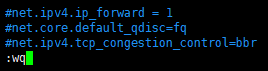
2. 保存配置
sysctl -p
3. 重启系统生效
reboot
3. 查看是否已关闭 BBR
sysctl net.ipv4.tcp_available_congestion_control

Gedit中文乱码
缺省配置下,用 Ubuntu 的文本编辑器(gedit)打开 GB18030/GBK/GB2312 等类型的中文编码文本文件时,将会出现乱码。
出现这种情况的原因是,gedit 使用一个编码匹配列表,只有在这个列表中的编码才会进行匹配,不在这个列表中的编码将显示为乱码。您要做的就是将 GB18030 加入这个匹配列表。
- 命令行方式,适用于所有 Ubuntu 用户。
复制以下命令到终端中,然后回车即可:
gconftool-2 --set --type=list --list-type=string /apps/gedit-2/preferences/encodings/auto_detected "[UTF-8,CURRENT,GB18030,BIG5-HKSCS,UTF-16]"
- 图形化方式,适用于 Ubuntu 用户,而不适用于 KUbuntu/XUbuntu 用户。
您可以遵循以下步骤,使您的 gedit 正确显示中文编码文件。
- 按下 Alt-F2,打开“运行应用程序”对话框。
- 在文本框中键入“gconf-editor”,并按下回车键,打开“配置编辑器”。
- 展开左边的树节点,找到 /apps/gedit-2/preferences/encodings 节点并单击它。
- 双击右边的 auto_detected 键,打开“编辑键”对话框。
- 单击列表右边的“添加”按钮,输入“GB18030”,单击确定按钮。
- 列表的最底部新增加了一个“GB18030”。单击选中它,并单击右边的 “向上” 按钮直到 “GB18030” 位于列表的顶部为止。
- 单击确定按钮,关闭配置编辑器。
gedit3.x版本设置
终端输入dconf-editor
展开org/gnome/gedit/preferences/encodings
auto-detected的value中加入’GB18030′,加在uft8后面;
show-in-menu的value中加入’GB18030′
现在,您的 gedit 应该能够顺利打开 GB18030 编码的文本文件了。
gedit 3.X版本命令设置:gsettings set org.gnome.gedit.preferences.encodings auto-detected "[''UTF-8'',''GB18030'',''GB2312'',''GBK'',''BIG5'',''CURRENT'',''UTF-16'']"
类似的可以在/etc/vim/gvimrc 文件里面添加 set fencs=utf-8,GB18030,ucs-bom,default,latin1
这行, 让 gvim 编辑器也能自动检测到编码来。 在gvim中 ,点“编辑”-》“设定窗口”菜单,可以看到帮助。

install nginx on ubuntu install ubuntu usb install ubuntu 14.04 ubuntu install jd
今天关于ubuntu 14.04 gedit中文乱码和ubuntu命令行中文乱码怎么解决的讲解已经结束,谢谢您的阅读,如果想了解更多关于apt-get update 失败 ubuntu:Tempory failure resolving 'cn.archive.ubuntu.com ubuntu、Debian 9 / Debian 10 / Ubuntu 18.04 / Ubuntu 18.10 快速开启 BBR 加速 或 关闭 BBR 加速、Gedit中文乱码、install nginx on ubuntu install ubuntu usb install ubuntu 14.04 ubuntu install jd的相关知识,请在本站搜索。
本文标签:



![[转帖]Ubuntu 安装 Wine方法(ubuntu如何安装wine)](https://www.gvkun.com/zb_users/cache/thumbs/4c83df0e2303284d68480d1b1378581d-180-120-1.jpg)

